
Conectar tu dispositivo a tu Mac para sincronizar el contenido de Música
Si conectas tu iPhone, iPad, o iPod a tu Mac, puedes transferir y actualizar los elementos entre tu Mac y tu dispositivo.
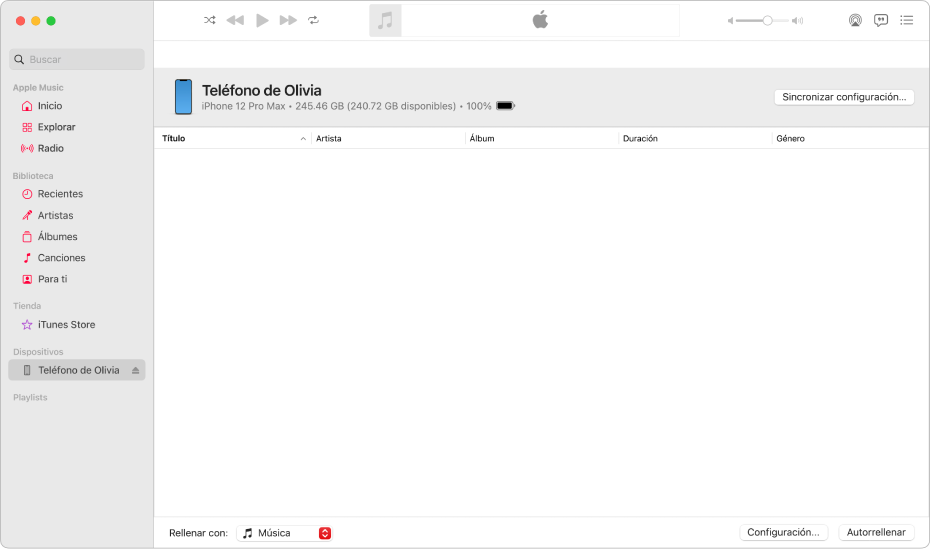
Conectar tu dispositivo
Conecta tu dispositivo a tu Mac utilizando un cable USB o USB-C.
Realiza una de las siguientes acciones:
Si es la primera vez que conectas este dispositivo a la Mac: abre el Finder
 en tu Mac, haz clic en el dispositivo en la barra lateral del Finder y haz clic en Confiar; es posible que también tengas que seleccionar la opción Confiar en el dispositivo.
en tu Mac, haz clic en el dispositivo en la barra lateral del Finder y haz clic en Confiar; es posible que también tengas que seleccionar la opción Confiar en el dispositivo.Si no es la primera vez que conectas este dispositivo a la Mac: en la app Música
 en tu Mac, haz clic en el dispositivo en la barra lateral y después haz clic en Sincronizar configuración en la esquina superior derecha.
en tu Mac, haz clic en el dispositivo en la barra lateral y después haz clic en Sincronizar configuración en la esquina superior derecha.El dispositivo se abre en el Finder
 en tu Mac.
en tu Mac.
Si no puedes conectar tu dispositivo, consulta Si tu dispositivo no aparece en la barra lateral al conectarlo a la Mac.
Seleccionar sincronización automática de elementos
Haz clic en Sincronizar configuración en la esquina superior derecha y elige una de las siguientes operaciones:
Rellenar el dispositivo con una selección aleatoria de canciones utilizando Autorrellenar
Si no quieres escuchar la misma música en tu dispositivo, puedes pedir a Música que lo rellene con una selección aleatoria de canciones utilizando Autorrellenar.
En el Finder
 en tu Mac, selecciona el dispositivo en la barra lateral del Finder.
en tu Mac, selecciona el dispositivo en la barra lateral del Finder.Haz clic en General en la barra de botones y realiza una de las siguientes acciones:
Desactivar la sincronización automática: asegúrate de que no esté seleccionada la opción Sincronizar automáticamente cuando este [dispositivo] esté conectado.
Activar Autorrellenar: asegúrate de que esté seleccionada la opción Administrar música, películas y programas de TV manualmente.
En la app Música
 en la Mac, haz clic en el menú desplegable Autorrellenar en la parte inferior del panel Música y selecciona las canciones que quieres sincronizar.
en la Mac, haz clic en el menú desplegable Autorrellenar en la parte inferior del panel Música y selecciona las canciones que quieres sincronizar.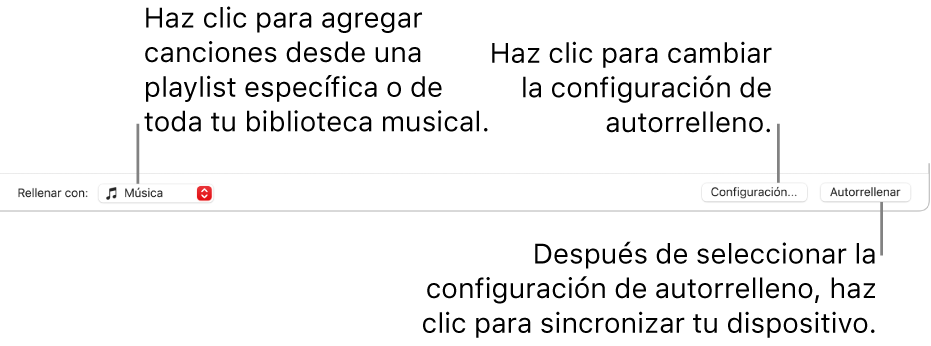
Haz clic en Configuración y luego realiza una de las siguientes operaciones para ajustar la configuración de Autorrellenar:
Reemplazar toda la música en tu dispositivo: selecciona Reemplazar todos los elementos al usar Autorrellenar.
Si anulas la selección de esta opción, tu música actual se guarda y Autorrellenar rellena el resto de tu dispositivo con nuevas canciones.
Elegir de forma aleatoria las canciones para agregar: selecciona la opción Elegir elementos aleatoriamente. Si quieres que los elementos con mayor calificación se seleccionen con más frecuencia que aquellos con calificaciones más bajas, selecciona también Elegir más veces los elementos mejor calificados.
Cada vez que utilices la función Autorrellenar, Música agregará al dispositivo canciones diferentes.
Si anulas la selección de Elegir elementos aleatoriamente, las canciones se agregan en el orden en que aparecen en tu biblioteca o playlist seleccionada.
Seleccionar cuánto espacio en disco reservar: arrastra el regulador para ajustar.
Para más detalles, consulta la configuración de autorrelleno.
Cuando hayas terminado, haz clic en OK.
Haz clic en Autorrellenar y luego elige Sincronizar.
Para eliminar una canción que se agregó mediante Autorrellenar, selecciónala, presiona la tecla Eliminar y luego haz clic en Eliminar canción. Consulta Eliminar canciones y otros elementos.
Importante: Antes de desconectar tu dispositivo de tu computadora, haz clic en el botón Expulsar ![]() en Apple Music o en el Finder.
en Apple Music o en el Finder.